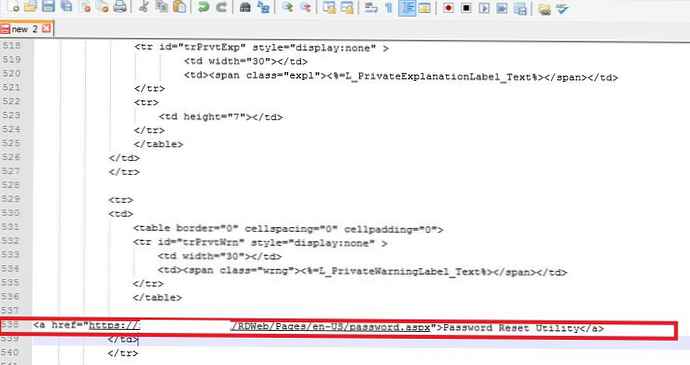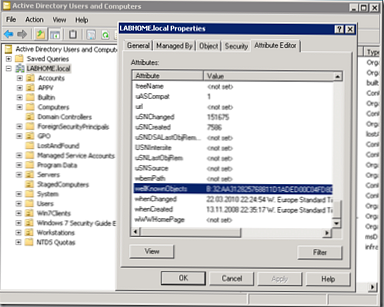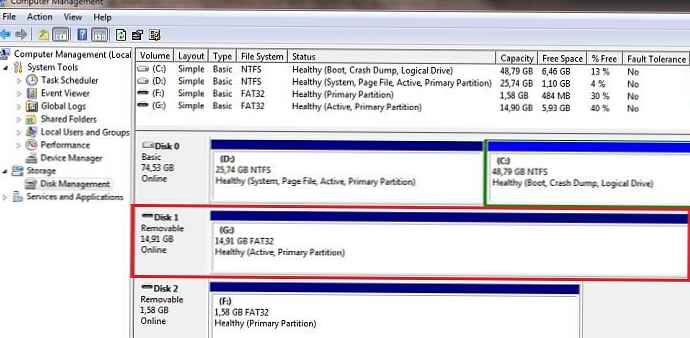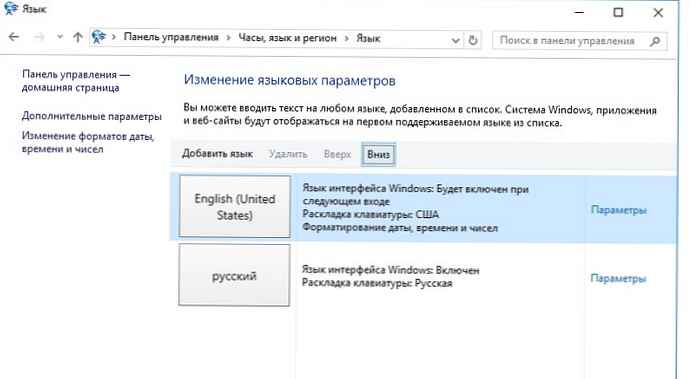U ovom ćemo članku pokazati kako udaljeni korisnici mogu samostalno promijeniti svoje istekle lozinke putem RDP veze s farmom poslužitelja terminalnih udaljenih servisa (RDS) na Windows Server 2016/2012 R2.
U Windows Server 2012 R2 i Windows 8.1 mehanizam za provjeru autentičnosti omogućen je zadano NLA (Autorizacija na mrežnoj razini, više o tome ovdje), koja korisnicima s istekom zaporke ne dopušta povezivanje putem RDP-a (vi, naravno, možete onemogućiti NLA - link1, link2, ali to nije sigurnosno sa stanovišta). Kada se pokušate povezati s RDSH poslužiteljem (Remote Desktop Session Host) s korisničkim računom čija je zaporka istekla, pojavljuje se ova poruka o pogrešci:
Došlo je do pogreške kod provjere autentičnosti.
Lokalnu sigurnosnu upravu nije moguće kontaktirati
Daljinsko računalo: xxxxxx
Do toga bi moglo doći zbog isteka zaporke
Ažurirajte zaporku ako je istekla. Prema tome, kada se koristi NLA, problem promjene istečene lozinke putem RDP-a može postati praktično nerešiv za udaljene korisnike koji nemaju drugi pristup mreži. Možete, naravno, tražiti od korisnika da promijene zaporku izravno u RDP sesiji unaprijed, ali u pravilu to ne funkcionira uvijek zbog elementarne zaboravnosti korisnika.
Prema tome, kada se koristi NLA, problem promjene istečene lozinke putem RDP-a može postati praktično nerešiv za udaljene korisnike koji nemaju drugi pristup mreži. Možete, naravno, tražiti od korisnika da promijene zaporku izravno u RDP sesiji unaprijed, ali u pravilu to ne funkcionira uvijek zbog elementarne zaboravnosti korisnika.
U sustavu Windows Server 2012 / R2 i novijim verzijama udaljeni korisnici sada mogu resetirati svoju lozinku (trenutnu lozinku ili lozinku istekla) putem posebne web stranice na RD Web poslužitelju. Proces promjene lozinke izgleda ovako: korisnik se prijavljuje sa svojim računom na web stranicu za registraciju na poslužitelju s ulogom RD Web Access i pomoću posebnog obrasca aspx mijenja svoju lozinku.
primjedba. U sustavu Windows Server 2003 korisnici domena mogli su promijeniti zaporku putem male web aplikacije IISADMPWD (službeno, međutim, nije podržano).Funkcija udaljene promjene lozinke dostupna je na poslužitelju s ulogom Web Remote Desktop Web Access (RD Web Access), ali ova je funkcija onemogućena prema zadanim postavkama. Da biste promijenili lozinku, upotrijebite skriptu u datoteci lozinka.aspx, koja se nalazi u imeniku C: \ Windows\ Web\ RDWeb\ Stranice\ hr-SAD.
U ruskoj verziji sustava Windows Server (bez jezičnog paketa) put do datoteke password.aspx bit će drugačiji i izgledat će ovako: C: \ Windows \ Web \ RDWeb \ Pages \ ru-RU.Da biste omogućili funkciju promjene lozinke, na poslužitelju s konfiguriranom ulogom Web Remote Desktop otvorite IIS konzolu za upravljanje web poslužiteljem (IIS menadžer), idite na odjeljak [server ime] -> Web stranice -> Zadano tkanje mjesto -> RDWeb -> Stranice i otvorite odjeljak postavki aplikacija (primjena postavke).
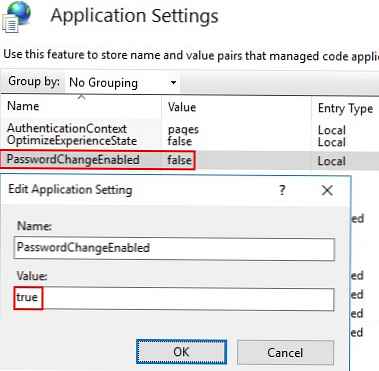
U desnom oknu pronađite parametar s imenom PasswordChangeEnabled i promijeni svoju vrijednost u istinski.
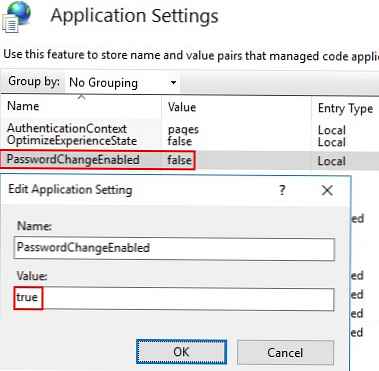
Ponovo pokrenite IIS s konzole ili pomoću naredbe IISRESET.
Da biste provjerili dostupnost smjene stranice, idite na web adresu:
https: // [RD-WEB-1] /RDWeb/Pages/en-US/password.aspx

Nakon uspješne promjene korisničke lozinke, poruka bi se trebala pojaviti:
Vaša je zaporka uspješno promijenjena.
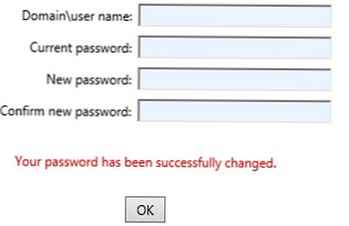
Kliknite U redu i korisnik će biti preusmjeren na web stranicu za prijavu na RD.
Ako korisnička lozinka ne odgovara pravilima zaporke za domenu, pojavit će se prozor upozorenja:
Vaša nova lozinka ne zadovoljava zahtjeve dužine, složenosti ili povijesti vaše domene. Pokušajte odabrati novu novu zaporku.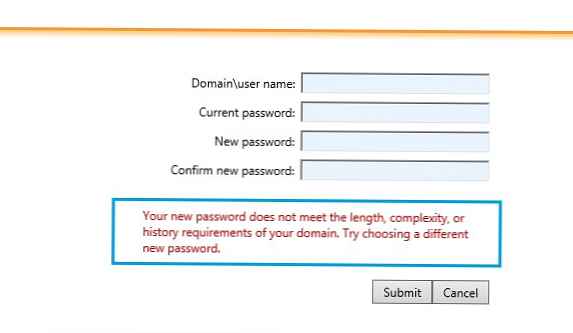
Sada, prilikom pokušaja povezivanja na web poslužitelj RD Web Access s isteklom lozinkom, korisnik će biti preusmjeren na web stranicu password.aspx na kojoj će se tražiti da promijeni lozinku.
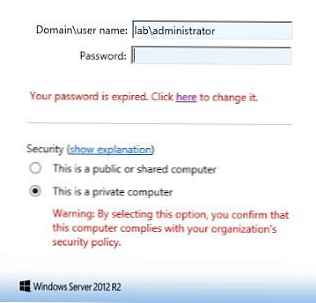
Možete dodati vezu na stranicu pomoću obrasca za promjenu zaporke izravno u web obrascu za prijavu poslužitelja RDWeb. Zahvaljujući tome korisnik može promijeniti svoju lozinku u bilo kojem trenutku bez čekanja da istekne lozinka.
Dodajte vezu na datoteku password.aspx na stranici za prijavu (stvorite kopiju datoteke password.aspx prije uređivanja).
- Na poslužitelju RDWeb pronađite i otvorite datoteku u bilo kojem testnom uređivaču (više volim Notepad ++) C: \ Windows \ Web \ RDWeb \ Stranice \ en-US \ login.aspx
- Idi na 583 redak i zalijepite ga u sljedeći kôd:
Uslužni program za resetiranje lozinke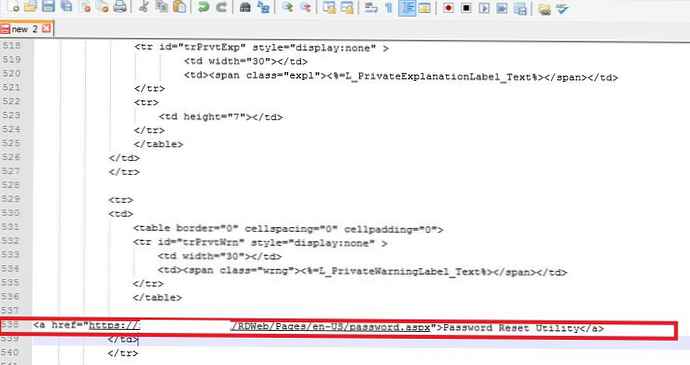
- Spremite promjene u datoteci login.aspx, ponovno pokrenite web lokaciju IIS i provjerite pojavljuje li se veza na stranici za promjenu lozinke na stranici za registraciju na terminalskom poslužitelju..
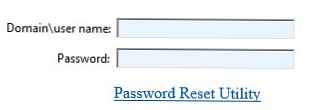
vijeće. Usput, prethodno smo razmotrili kako implementirati promjenu korisničke lozinke putem OWA u sustavu Exchange.
Sada će udaljeni korisnici moći promijeniti isteklu lozinku na poslužitelju Remote Desktop bez intervencije administratora.